Përshëndetje! Përditëso software- nuk është gjithmonë mirë. Një shembull i mirë i kësaj është versioni i ri i iTunes, në të cilin zhvilluesit e Apple për disa arsye "shkatërruan" App Store. Plotësisht. Ata morën dhe hoqën aftësinë për të menaxhuar plotësisht lojërat dhe aplikacionet në pajisjen e tyre iOS përmes një kompjuteri. Artikulli i App Store në iTunes sapo u zhduk!
Për të qenë i sinqertë, nuk e kuptova fare gjithë këtë "shumë lëvizje" nga kompania e lavdishme nga Cupertino. Tim Cook, a jeni mirë atje? A ka probleme dhe detyra të tjera? Pse të hiqni diçka që nuk shqetësoi askënd dhe ndihmoi shumë? Si tash p.sh., kanë zhveshur, mollë, oh, kanë zhveshur ...
Për fat të mirë, ka një rrugëdalje. Tani do t'ju tregoj se si ta ktheni dyqanin e lojërave dhe aplikacioneve në iTunes në një kompjuter, le të shkojmë!
Pra, Apple vendosi që përdoruesit e zakonshëm të programit në iTunes nuk kanë nevojë për të.
Por ka mundësi të tjera për përdorimin e pajisjeve të kompanisë - në biznes, arsim dhe mjedise të tjera të korporatës. Dhe këtu instalimi i programeve përmes iTunes mund të luajë një rol shumë të madh - nuk mund ta hiqni atë.
Prandaj, u lëshua një njoftim i veçantë për shtyp, i cili thotë se nëse jeni përfaqësues i biznesit, atëherë vazhdoni të përdorni iTunes si zakonisht, askush nuk e ndalon :)
Le të përdorim këtë supozim për të shtuar App Store në iTunes:
- Hapni deklaratën e Apple këtu në këtë lidhje.
- Në të njëjtin vend shkarkojmë iTunes (12.6.3.6) - i disponueshëm për Mac dhe Windows.
- Nëse kompjuteri është duke përdorur.
- Ne instalojmë.
Megjithatë, gjatë nisjes, mund të hasni një mesazh: "Skedari iTunes Library.itl nuk mund të lexohet sepse është krijuar më shumë se version i ri programet iTunes.

Çfarë duhet bërë me të?
- Gjeni skedarin iTunes Library.itl në kompjuterin tuaj.
- Ju mund të përdorni kërkimin, por për çdo rast, këtu është rruga "standarde" e vendndodhjes për Windows - C:\Përdoruesit\Emri i përdoruesit\My Music\iTunes. Dhe për MAC - Personal > Muzika > iTunes.
- Fshi ose zhvendos iTunes Library.itl nga kjo dosje.
E rëndësishme! Pas fshirjes ose zhvendosjes së një skedari, do t'ju duhet të rikrijoni bibliotekën. Ky mund të jetë problem nëse e gjithë muzika juaj iTunes është renditur dhe renditur.
Kjo është e gjitha, ne lidhim iPhone ose iPad me kompjuterin dhe shohim ... që asgjë nuk ka ndryshuar - nuk ka ende App Store në iTunes! Qetësohu, gjëja kryesore është të mos bësh panik :)

Tani mund të themi me siguri se aftësia për të shkarkuar një lojë ose aplikacion përmes iTunes është kthyer. Hora!
Përditësuar (shënim i rëndësishëm)! Një nga lexuesit u abonua në komente se ai bëri gjithçka sipas udhëzimeve, por nuk ia doli. Çfarë mund ta shkaktojë këtë? Vetëm sepse po shkarkohet versioni "i gabuar" i iTunes. Ju lutemi kini kujdes - artikulli ka të gjitha lidhjet dhe këshillat e nevojshme. Faleminderit shume:)
P.S. Nëse udhëzimi ka ndihmuar, atëherë mos u vjen keq për "pëlqimet" - klikoni në butonat rrjete sociale! Nuk është e vështirë për ju, por autori do të jetë shumë i kënaqur. Faleminderit perseri:)
P.S.S. Keni pyetje apo thjesht keni diçka për të thënë? Mos ngurroni të shkruani në komente - Unë jam gjithmonë duke pritur!
Çdo përdorues pajisje celulare nga Apple mund të hasë probleme në lidhje me App Store. Ndonjëherë ndodhin dështime të lidhjes ose App Store thjesht nuk hapet. Problemet me aplikacionin mund të shfaqen pavarësisht nga gjenerimi ose lloji i pajisjes dhe versioni i firmuerit. Por çdo gabim ka shkakun e vet dhe, në përputhje me rrethanat, një mënyrë për ta eliminuar atë.
Pse nuk funksionon App Store: shkaqet e problemeve dhe zgjidhja e tyre
Problemet me aksesin dhe funksionalitetin në App Store mund të lindin për disa arsye, por secila prej tyre ka zgjidhjet e veta që do të korrigjojnë situatën.
Dështimi i lidhjes
Ky problem shpesh shfaqet kur shkarkoni një aplikacion të ri ose kur përditësoni një aplikacion të instaluar. Para se të kërkoni shkakun e dështimit dhe një zgjidhje për këtë problem, duhet të siguroheni që versioni i firmuerit që po përdorni nuk është një version beta. Dihet që versionet beta janë shumë shpesh të papërfunduara dhe për këtë arsye mund të shkaktojnë probleme të ndryshme me funksionalitetin e pajisjes në tërësi. Në rastin e përdorimit të versionit të provës, do të duhet të prisni derisa të rregullohen të gjitha gabimet e mundshme nga zhvilluesit dhe do të jetë e mundur të përditësoni pajisjen në një version të ri të përmirësuar. Nëse pajisja është e pajisur me versioni i plotë firmware, por një dështim i lidhjes ju pengon të instaloni ose përditësoni aplikacionet - duhet të gjeni shkakun dhe si ta rregulloni atë.
Data dhe ora janë vendosur gabimisht
Zgjidhja: Vendosni të dhënat e sakta ose aktivizoni funksionin automatik të cilësimit të datës dhe orës. Për të vendosur datën dhe orën manualisht, shkoni te Settings > General > Data and Ora dhe futni ditën, muajin, vitin dhe orën aktuale (ose zgjidhni një zonë kohore). Për të rregulluar automatikisht të dhënat, thjesht aktivizoni funksionin "Automatic".
Informacion i fshehur në lidhje me numrin serial të vegël
Në skedën "Rreth pajisjes" në listë, ku duhet të përmbajë IMEI, versioni i firmuerit dhe të dhëna të tjera numër serik pajisje. Nëse është i fshehur ose nëse specifikohet ndonjë informacion tjetër në vendin ku shfaqet, serveri i App Store nuk do të jetë në gjendje të vërtetojë smartfonin ose tabletin. Kjo situatë mund të ndodhë vetëm pas një përditësimi të iOS.
Zgjidhja: Bëni një rivendosje të plotë të fabrikës. Për të rivendosur, shkoni te "Cilësimet" > "Të përgjithshme" > "Rivendosja" > "Rivendosni të gjitha cilësimet". Vlen të përmendet se një rivendosje nënkupton fshirjen e absolutisht të gjitha të dhënave të pajisjes, pas së cilës përdoruesi do të jetë në gjendje të konfigurojë vegël nga e para, si një e re. Për të mos humbur të dhëna të rëndësishme pas një rivendosjeje, duhet të krijoni përpara se të rivendosni. rezervë iCloud. Për të krijuar një kopje rezervë iCloud, shkoni te Settings > iCloud > Backup > Back Up.
Pasi të përfundojë rivendosja e fabrikës, mund ta konfiguroni vegël tuaj si të re dhe të rivendosni të dhënat nga një kopje rezervë iCloud.
Cilësimet e gabuara të rrjetit
Nëse jeni duke përdorur një lidhje Wi-Fi, mund të ketë probleme me sinjalin ose me cilësimet e Internetit. Administratori i rrjetit mund të ketë ndryshuar cilësimet ose qasja në Wi-Fi mund të jetë e kufizuar.
Zgjidhja: Së pari ju duhet të kontrolloni nëse Interneti po funksionon, për këtë mund të provoni të hapni një shfletues dhe më pas të ngarkoni çdo faqe interneti. Nëse asgjë nuk ka ndodhur, duhet të kontrolloni ruterin, mund të ketë nevojë për një rindezje, ose nuk funksionon fare. Mund të provoni gjithashtu të shkëputeni nga Wi-Fi dhe të përdorni Internet celular. Nëse problemi vazhdon, arsyeja është në vetë pajisjen.
zgjidhje rezervë
Ekziston një mënyrë shumë e thjeshtë që shumë shpesh zgjidh problemin me dështimin e lidhjes me App Store. Çdo përdorues i iPhone ose iPad mund ta përdorë lehtësisht. Falë tij, nuk keni nevojë të ndryshoni asgjë në cilësimet dhe përbëhet nga vetëm tre hapa:

Arsyeja për probleme të tilla mund të jetë jailbreak (Jailbreak). Mënyra e vetme për të hequr qafe një jailbreak është të rivendosni një iPhone ose iPad përmes iTunes. Për këtë:
- Lidheni pajisjen tuaj me kompjuterin tuaj duke përdorur një kabllo USB.
- Hapni iTunes, zgjidhni pajisjen tuaj.
- Klikoni në butonin "Rivendos".
Kërkimi i dyqanit të aplikacioneve nuk funksionon
Kohët e fundit, ka gjithnjë e më shumë probleme me gjetjen e aplikacioneve në lidhje me punën teknike të Apple.
Kur përpiqeni të kërkoni aplikacione në App Store, programet thjesht nuk shfaqen në rezultatet e kërkimit. Kjo vlen për absolutisht të gjitha programet nga sociale (Skype, Instagram, Facebook, Vkontakte, Telegram dhe të tjerë) deri te shërbimet për prenotimin e biletave dhe hoteleve (Aviasales dhe OneTwoTrip).
Por ka një veçori - kur hapni seksionin "Popullore", programet shfaqen në rezultatet e kërkimit dhe mund t'i shkarkoni në pajisjen tuaj pa asnjë problem. Ju gjithashtu mund të shkarkoni aplikacione duke përdorur lidhje direkte dhe të përditësoni ato të blera nga seksioni "Blerjet".
Ende nuk dihet shkaku i shfaqjes, por definitivisht mund të quhet global, sepse shfaqet në masë dhe jo në raste të veçanta.
Zgjidhja: Thjesht duhet të prisni derisa problemi të zhduket vetvetiu, pasi shkaku i shfaqjes së tij nuk lidhet në asnjë mënyrë me përdoruesit dhe pajisjet e tyre. Zakonisht pritja zgjat nga 1 orë deri në 2 ditë.
Aplikacionet nuk do të shkarkohen ose përditësohen
Ndalo shkarkimin
Nëse aplikacioni i shkarkuar mbetet në modalitetin "Pritje për shkarkim" për një kohë të gjatë, ia vlen të ndaloni procesin e shkarkimit.
Zgjidhja: Klikoni në shkurtoren e aplikacionit që pret të shkarkohet, duke e ndalur shkarkimin. Klikoni përsëri në aplikacion, duke rifilluar procesin e shkarkimit.
Gjendje e airoplanit
Nëse nuk jeni në gjendje të shkarkoni aplikacionin, mund të provoni të rifilloni procesin e shkarkimit duke përdorur modalitetin "Aeroplan".
Zgjidhja: Rrëshqitni lart nga fundi i ekranit të shkyçur të pajisjes dhe trokitni lehtë mbi ikonën e aeroplanit për të aktivizuar modalitetin. Prisni një minutë dhe klikoni përsëri në të njëjtën ikonë.
Kalimi në modalitetin DFU
Nëse gjithçka tjetër nuk arrin të rivendosë aftësinë për të shkarkuar ose përditësuar aplikacionet nga App Store, atëherë është koha të provoni modalitetin DFU.
Zgjidhja: Për të përdorur modalitetin DFU ju duhet:
- Lidhni vegël tuaj me kompjuterin tuaj dhe hapni iTunes.
- Mbani të shtypur butonat Power dhe Home në të njëjtën kohë dhe mbajeni në këtë pozicion për 10 sekonda (pajisja do të rindizet në këtë moment), derisa logoja e Apple të shfaqet në ekran.
- Sapo të shfaqet molla, duhet të lëshoni butonin e energjisë dhe të vazhdoni të mbani butonin Home derisa të shfaqet ikona iTunes.
iTunes do të raportojë se smartphone/tableti është në modalitetin DFU (rikuperim). Pas kësaj, mund të mbani të shtypur butonat Power dhe Home në të njëjtën kohë, mbajeni për rreth 10 sekonda përpara se të rindizni.
Mënyra sekrete për të rikthyer dhe funksionuar App Store
Çfarë mund të jetë më e keqe se problemet që ju pengojnë të shkarkoni aplikacione? Ka shumë arsye për mosfunksionimin e App Store dhe ka mënyra për t'i zgjidhur ato. Por ekziston gjithashtu një mënyrë universale për të rregulluar problemin dhe për të rivendosur funksionimin e saktë të dyqanit online Apple.
Metoda sekrete është pak e njohur në mesin e përdoruesve të produkteve të Apple, por ende përdoret mjaft shpesh. Siç e dini, App Store është një dyqan aplikacionesh në internet, dhe në fund ka disa skeda: Përzgjedhja, Listat kryesore, Shikimi, Kërkimi dhe Përditësimet. Por ajo që mungon është një buton si "Përditëso" që do t'ju lejojë të përditësoni vetë App Store. Por mungesa e një butoni të tillë nuk do të thotë që nuk mund të përditësoni App Store.
Për të përditësuar dyqanin online të App Store dhe përmbajtjen e tij, përdoruesi duhet të bëjë 10 klikime të njëpasnjëshme në cilindo nga butonat e vendosur në panelin e poshtëm (shikoni, kërkoni, etj.). Falë këtyre veprimeve, skeda e zgjedhur nga përdoruesi do të detyrohet të ringarkohet dhe të gjitha informacionet në të do të ngarkohen përsëri.
Përdorimi i kësaj metode do t'i ndihmojë përdoruesit të shmangin problemet me shkarkimin e përshkrimeve në faqet e aplikacioneve, instalimin dhe përditësimin e aplikacioneve të ndryshme në App Store. Metoda është e rëndësishme në absolutisht të gjitha pajisjet iOS, pavarësisht nga lloji, gjenerimi i vegël dhe versioni i firmuerit.
Video: Ringarkoni me forcë dyqanin e aplikacioneve
A është e mundur të shmangni dështimin e lidhjes dhe gabime të tjera në App Store
Parandalimi i gabimeve dhe problemeve me dyqanin online të App Store është pothuajse i pamundur, sepse ato shfaqen papritur. E vetmja gjë që mund t'u këshillohet përdoruesve është të krijojnë rregullisht kopje rezervë të iCloud, në mënyrë që nëse ndodh ndonjë gabim, përgatituni të rivendosni cilësimet, pasi rivendosja zgjidh shumicën e problemeve që lidhen me funksionalitetin e pajisjeve Apple.
Duke përdorur një nga mënyrat për të zgjidhur problemet me funksionalitetin e App Store, çdo përdorues do të jetë në gjendje të rivendosë aftësinë për të shkarkuar aplikacione në vegël e tij "mollë".
Koha e leximit: 12 minuta
Në këtë artikull, unë do të flas për arsyet pse iPhone nuk hyn në App Store, ka një dështim të lidhjes së mbishkrimit dhe probleme të tjera.
Ky artikull është për të gjithë Modelet e iPhone Xs/Xr/X/8/7/6/5 dhe Plus në iOS 12. Versionet e vjetra mund të kenë artikuj të ndryshëm ose mungojnë në menu dhe mbështetje harduerike të përmendura në artikull.
Dështimi i lidhjes kur identifikoheni në App Store
Ka disa arsye pse mund të keni probleme me funksionimin e App Store. Të gjithë kanë zgjidhjet e tyre që mund të korrigjojnë situatën.
Bëjini pyetjen tuaj një specialisti
Nuk dini si të zgjidhni një problem në funksionimin e vegël tuaj dhe keni nevojë për këshilla të ekspertëve?
Dështimi i lidhjes shfaqet kur një aplikacion i instaluar ose i ri. Përpara se të kërkoni shkakun e dështimit dhe të zgjidhni një problem të ngjashëm, duhet të siguroheni që versioni i firmuerit që po përdorni nuk është një version beta.
Shumë shpesh, versionet beta nuk finalizohen, kjo është arsyeja pse ato mund të shkaktojnë probleme të ndryshme në funksionimin e pajisjes në tërësi. Kur përdorni versionin e provës, duhet të prisni derisa të gjitha defektet e mundshme të hiqen nga zhvilluesit dhe do të jetë e mundur të përditësoni vegël në një version të ri të modifikuar. Nëse pajisja juaj po ekzekuton versionin e plotë të firmuerit, por për shkak të dështimeve të lidhjes nuk është e mundur të përditësoni ose instaloni aplikacione, atëherë duhet të përcaktoni shkakun e gabimit dhe si ta zgjidhni atë.
Ora dhe data janë vendosur gabimisht
Për të zgjidhur problemin, vendosni të dhënat e sakta ose aktivizoni funksionin automatik të cilësimit të orës dhe datës. Për të vendosur orën dhe datën manualisht, ndiqni hapat:
- Shkoni te "Cilësimet", zgjidhni "Të përgjithshme" dhe "Data dhe ora".
- Specifikoni vitin, muajin, datat dhe orën aktuale (zgjidhni zonën kohore).
Për të konfiguruar automatikisht të dhënat, thjesht aktivizoni opsionin "Automatic".

Rrit
Numri serial i telefonit është i fshehur
Në menynë "Rreth pajisjes" në kategorinë ku versioni i firmuerit, IMEI dhe të dhëna të tjera, duhet të ketë një numër serial të pajisjes. Në një situatë kur është i fshehur ose ndonjë informacion tjetër është specifikuar në vendin ku duhet të shfaqet, serveri i App Store thjesht nuk do të jetë në gjendje të vërtetojë pajisjen. Kjo situatë mund të ndodhë pas një përditësimi të iOS.
Për të zgjidhur problemin, kryeni një rivendosje të fabrikës:
- Ne shkojmë përgjatë rrugës "Cilësimet", zgjidhni "Basic".
- Atje tregojmë "Rivendos", pastaj "Rivendos të gjitha cilësimet".
Është e rëndësishme të theksohet se një rivendosje nënkupton fshirjen e plotë të të gjitha informacioneve nga pajisja, pas së cilës përdoruesi do të ketë një iPhone si të ri. Për të ruajtur informacione të rëndësishme pas një rivendosjeje, duhet të bëni një kopje rezervë përpara se të kryeni operacionin:
- Shkoni te "Cilësimet", më pas klikoni në "iCloud".
- Klikoni në "Backup" dhe "".

Rrit
Rekomandohet gjithashtu të aktivizoni opsionin "Backup to iCloud", me të cilin informacioni do të kopjohet automatikisht kur vegël të lidhet me internetin. Pas përfundimit të procedurës së rivendosjes së fabrikës, duhet të konfiguroni vegël tuaj si të re dhe më pas të rivendosni të dhënat nga rezervimi i iCloud.
Cilësimet e gabuara të rrjetit
Kur përdorni një lidhje Wi-Fi, ekziston mundësia që të ketë probleme me cilësimet e Internetit ose sinjalin. Ka të ngjarë që administratori i rrjetit të ketë ndryshuar cilësimet ose të jetë kufizuar në Qasje WiFi.
Për të zgjidhur problemin, së pari duhet të kontrolloni performancën e Internetit. Për ta bërë këtë, hapni një shfletues dhe më pas ngarkoni çdo faqe interneti. Nëse asgjë nuk ka ndodhur, duhet të kontrolloni ruterin. Ekziston mundësia që duhet të rindizet ose pajisja të mos funksionojë fare.
Ju gjithashtu mund të shkëputeni nga Wi-Fi dhe të përdorni internetin celular. Nëse gabimi nuk korrigjohet, atëherë arsyeja është në vetë produktin.

Rrit
zgjidhje rezervë
Ekziston një mënyrë mjaft e thjeshtë me të cilën mund ta zgjidhni problemin kur iPhone nuk hyn në App Store. Çdo përdorues mund ta përdorë lehtësisht. Ne ekzekutojmë algoritmin e mëposhtëm:

Arsyet për gabime të tilla përfshijnë jailbreak. Mund të shpëtoni prej tij vetëm duke rivendosur vegël përmes iTunes:
- Ne e lidhim vegël me kompjuterin duke përdorur një kabllo USB.
- Hapni iTunes, zgjidhni pajisjen.
- Klikoni në butonin "Rivendos".

Rrit
Kërkimi i App Store nuk funksionon
Kohët e fundit, problemet me gjetjen e programeve janë bërë më të shpeshta për shkak të teknikës Apple funksionon. Kur përpiqeni të kërkoni për aplikacionet e nevojshme në katalog, ato thjesht nuk shfaqen në rezultatet e kërkimit. Kjo vlen për të gjitha aplikacionet dhe shërbimet.
Ekziston një veçori këtu - kur hapni artikullin "Popullor", aplikacionet shfaqen përsëri në numër, ato mund të shkarkohen në pajisjen tuaj pa asnjë problem. Mund të shkarkoni aplikacione duke përdorur lidhje direkte dhe të përditësoni ato të blera nga menyja Blerjet.
Shkaku i gabimit është ende i panjohur, por është padyshim global, pasi manifestohet masivisht. Thjesht duhet të prisni derisa problemi të zhduket vetvetiu, pasi shkaku i shfaqjes nuk lidhet me përdoruesin ose pajisjen e tij. Mesatarisht, duhet të prisni nga disa orë në disa ditë.
Aplikacionet nuk do të përditësohen apo shkarkohen
Ndalo shkarkimin
Kur aplikacioni i shkarkuar qëndron gjatë gjithë kohës në statusin "Shkarkim në pritje", ju duhet të ndaloni procesin e shkarkimit.

Rrit
Përdoruesi duhet të klikojë në shkurtoren e programit që pret të shkarkohet në mënyrë që të ndalojë shkarkimin. Pastaj klikoni përsëri në aplikacion në mënyrë që procesi i shkarkimit të rifillojë.
Gjendje e airoplanit
Kur nuk mund ta shkarkoni aplikacionin, duhet të provoni të rivendosni procesin e nisjes duke përdorur modalitetin e aeroplanit:
- Rrëshqitni lart në ekranin e iPhone të shkyçur dhe klikoni në ikonën e aeroplanit për të aktivizuar modalitetin.
- Ne presim një minutë, pastaj klikojmë përsëri në këtë ikonë.

Rrit
Kalimi në modalitetin DFU
Nëse asgjë nuk ndihmon në rivendosjen e aftësisë për të përditësuar ose shkarkuar aplikacione nga App Store, duhet të përdorni modalitetin DFU:
- Ne e lidhim iPhone me kompjuterin, nisim iTunes.
- Ne shtrëngojmë butonat e shtëpisë dhe Fuqia në të njëjtën kohë dhe mbajini në këtë pozicion për 10 sekonda (në këtë kohë pajisja do të riniset) derisa logoja e Apple të shfaqet në ekran.
- Kur shfaqet molla, duhet të lëshoni butonin e energjisë dhe të mbani tastin Home derisa të shfaqet ikona iTunes.

Rrit
iTunes do të raportojë se telefoni është në modalitetin DFU (rikuperim). Pastaj duhet të mbani të shtypur butonat Home dhe Power në të njëjtën kohë. Ato duhet të mbahen deri në rindezjen për rreth 10 sekonda.
Mënyra sekrete për të rivendosur App Store
Ka shumë arsye pse App Store nuk funksionon. Ka shumë mënyra për t'i zgjidhur ato, por ekziston një mënyrë universale për të rregulluar problemin dhe për të rivendosur funksionimin e saktë të dyqanit Apple.
Kjo metodë sekrete është pak e njohur në mesin e përdoruesve të pajisjeve Apple. Dyqani i aplikacioneve ka disa skeda: Përditësimet, Kërkimi, Shikimi, Listat kryesore dhe Të veçuara. I mungon një buton "Përditëso" që do të bënte të mundur përditësimin e vetë App Store. Mungesa e këtij butoni nuk do të thotë që App Store nuk mund të përditësohet.
Për të filluar përditësimin e dyqanit online të App Store dhe përmbajtjes së tij, përdoruesi duhet të bëjë 10 klikime të njëpasnjëshme në çdo buton të vendosur në panelin e poshtëm (kërkim, shikim, etj.). Me ndihmën e këtyre veprimeve, skeda e zgjedhur nga përdoruesi do të ringarkohet dhe informacioni do të ngarkohet përsëri atje.
Në iTunes 12.7, Apple hoqi skedën e App Store dhe menaxhimin e aplikacioneve. U bë e pamundur ruajtja e aplikacioneve në kompjuter dhe shkarkimi i tyre përmes iTunes. Ne kemi humbur plotësisht aftësinë për të menaxhuar në mënyrë të pavarur atë që është instaluar në pajisjet tona. Por nuk është aq keq - ne kemi në anën tonë kompanitë më të mëdha të Fortune 500. Presioni i tyre e detyroi Apple të linte një kthim prapa. Çfarë ndodhi, si të instaloni iTunes me një dyqan aplikacionesh dhe a është fare e nevojshme
Dyqani i aplikacioneve iTunes është një pjesë e rëndësishme e ekosistemit
Ndërsa iTunes kishte App Store, kompjuteri mund të vepronte si një ndërmjetës midis iPhone dhe Apple. Gjithçka që blemë përmes App Store ishte ruajtur në të. Edhe në mungesë të internetit ose me zhdukjen e plotë të Apple me gjithë infrastrukturën e saj, u bë e mundur instalimi dhe heqja e aplikacioneve të shkarkuara. Ne kishim koleksionin tonë të aplikacioneve të shkarkuara.
Pa ndërmjetës, të gjitha aplikacionet do të menaxhohen vetëm nga Apple. Kjo do të thotë që nëse hiqni një aplikacion nga App Store, nuk do të mund ta instaloni më. Vetëm përmes një jailbreak (i cili është më shumë i vdekur sesa i gjallë).
Unë e ilustrova problemin në këtë video:
Pse Apple riktheu App Store në iTunes 12.6.3
Pajisjet Apple përdoren nga kompanitë e mëdha të Fortune 500. Ato instalojnë aplikacione të veçanta që nuk ekzistojnë në App Store, dhe gjithashtu janë të lidhura me aplikacione të vjetra. Ata, si ne, kanë nevojë për kontroll mbi aplikacionet dhe të dhënat. Së bashku ata i bënë presion Apple që të lëshonte një zgjidhje.
Apple bëri një version të veçantë të iTunes për biznes. Ai ruan skedën e App Store dhe ju lejon të menaxhoni aplikacionet në pajisjen tuaj. Ai mbështet të gjitha pajisjet moderne, duke përfshirë iPhone X. Por ky nuk është një përditësim. Ky është një version më i vjetër i iTunes që mund ta instaloni dhe përdorni. Ky iTunes ka versionin 12.6.3. Unë e quaj atë biznes iTunes.
A duhet të instaloj iTunes 12.6.3 (Biznes)
Ju duhet të instaloni nëse ndonjë nga këto është e rëndësishme për ju:
- aplikacionet e vjetra,
- Kontroll mbi aplikacionet pa internet,
- Ruajtja e aplikacioneve në kompjuterin tuaj për të kursyer hapësirë në iPhone tuaj,
- Aplikacione të veçanta që mund të zhduken nga dyqani i aplikacioneve,
- Ju keni më shumë se një duzinë pajisje dhe i menaxhoni ato nëpërmjet shpërndarësve USB
Video për konfigurimin e biznesit të iTunes
Përgatitja për të instaluar biznesin iTunes 12.6.3
Biblioteka e mediave do të duhet të restaurohet. Unë mendoj se tani po përdorni një version më të lartë se 12.6. Kjo do të thotë që biblioteka juaj iTunes (skedarët me informacione rreth asaj që keni në iTunes) është përditësuar. Nëse instaloni iTunes 12.6.3, atëherë ai nuk do të jetë në gjendje të lexojë bibliotekën tuaj të re dhe do t'ju duhet ta rivendosni atë në gjendjen e 13 shtatorit 2017. Çdo gjë që është shtuar/ hequr më vonë konsiderohet e humbur.
iTunes nuk do të përditësohet më vetë. Do t'ju duhet të instaloni versionet e reja manualisht. Por ky nuk është një problem i madh. Ju do të jeni në gjendje të instaloni një përditësim vetëm nëse diçka nuk funksionon për ju. Për momentin, përditësimi i iTunes 12.7 shkurton vetëm veçoritë. iTunes 12.6 mund të bëjë gjithçka dhe madje edhe më shumë.
Instalimi i iTunes 12.6.3 (Biznes)
Gjëja e parë që duhet të bëni është të shkarkoni instaluesin:
Interesante fillon kur nisim iTunes. Zakonisht shfaqet dritarja e mëposhtme:
 Paralajmërim për skedarin e ri të bibliotekës iTunes
Paralajmërim për skedarin e ri të bibliotekës iTunes
Për këtë fola më lart. Biblioteka juaj është shumë e re dhe ai nuk mund ta lexojë. Ai sugjeron instalimin e një iTunes të ri për ta lexuar. Por kjo nuk është ajo për të cilën kemi ngritur biznesin iTunes, apo jo? =)
Rivendosja e iTunes Library.itl
Mbyll iTunes.
Shkoni te dosja iTunes Library.itl
/Përdoruesit/[Emri juaj i përdoruesit]/Music/iTunes
Windows XP
C:\Documents and Settings\[YourUserName]\My Documents\My Music\iTunes
Windows Vista
C:\Përdoruesit\[Emri juaj i përdoruesit]\Music\iTunes
Windows 7, 8 ose 10
C:\Përdoruesit\[Emri juaj i përdoruesit]\Muzika ime\iTunes
Ne do të bëjmë një kopje rezervë. Riemërto iTunes Library.itl në iTunes Library.itl.new. Mund ta riemërtoni si të doni, por mua më pëlqen e reja - do të thotë se kjo është një bibliotekë më e re. Ju thjesht mund të shtoni një ose zero në emër. Si të duash.
Pastaj hyjmë në Bibliotekat e mëparshme iTunes. Mes tyre gjejmë një bibliotekë mediatike më të vjetër se 13 shtator 2017. Në rastin tim, ishte biblioteka e 13 shtatorit: iTunes Library 2016-09-13.itl. Zhvendoseni atë në dosjen e mësipërme në mënyrë që të jetë me iTunes Library.itl.new dhe riemërtojeni në iTunes Library.itl. Tani iTunes do të përpiqet ta përdorë këtë skedar në fillim dhe do të gjejë bibliotekën "amtare" nga 13 shtatori në të.
 Kështu duket skedari im iTunes Library
Kështu duket skedari im iTunes Library
Korrigjimi i menusë
Pas nisjes, Programet nuk do të shfaqen. Nevoja për të zgjedhur "Menyja e modifikimit..." dhe kontrolloni kutinë pranë "Programet".
 Që programet të shfaqen, duhet t'i shtoni ato në meny
Që programet të shfaqen, duhet t'i shtoni ato në meny Zgjidhni Programet e sapo shfaqura në menunë rënëse në të majtë. Këtu është përsëri skeda App Store.
 iTunes 12.6.3 me skedën Programet
iTunes 12.6.3 me skedën Programet
Rikthimi i iTunes të ri
Nëse diçka ndalon së punuari. Ose vendosni që nuk keni më nevojë për biznesin iTunes, mund ta ktheni lehtësisht versionin e ri.
Shkarkoni iTunes nga faqja e internetit e Apple. Ju mund të lini jashtë postën dhe adresën nëse nuk keni nevojë për reklama nga Apple.
Në fillimin e parë, biblioteka do të përditësohet dhe gjithçka do të bëhet ashtu siç dëshiron Apple dhe qeveria =)
Ja një video:
Pas lëshimit të iOS 11, hapi logjik për mua ishte përditësimi i iTunes në versionin më të fundit 12.7. Siç doli, iTunes këtë herë jo vetëm që nuk u përmirësua, por u përkeqësua… Unë e quaj degradim. Më poshtë do të shpjegoj se çfarë është zhdukur nga aplikacioni iTunes në kompjuter dhe si të jetoni me të ...
App Store nuk është më në iTunes!
Tani e tutje, App Store hapet vetëm në pajisje. Për të gjetur një aplikacion në një kompjuter, duhet të plotësoni emrin e tij në Google, por ai nuk transferohet më nga faqja e aplikacionit në iTunes.
Skedarët e përbashkët
Apple hoqi gjithashtu aftësinë për të menaxhuar aplikacionet nga iTunes. Për shkak të kësaj, menaxhimi i ikonave në iPhone dhe iPad në iTunes është zhdukur. Mbetet vetëm kontrolli Skedarët e përbashkët”, e cila u zhvendos në një seksion të veçantë.

Tani filmat, librat, dokumentet dhe skedarët e tjerë futen në programet përkatëse vetëm përmes këtij artikulli.
Si të transferoni skedarët ipa në iPhone/iPad/iPod Touch nga kompjuteri tani?
Nëse keni ende skedarë ipa me versione të vjetra të aplikacionit që dëshironi të instaloni në iDevice, atëherë keni ende mundësinë t'i transferoni ato në pajisje. Për këtë ju duhet:
a) hapni pajisjen tuaj në iTunes.
b) Tërhiqeni skedarin nga Explorer (Windows)/Finder (Mac OS) në seksionin Në pajisjen time të iTunes.

c) Prisni derisa të shkarkohet skedari ipa.
E njëjta gjë vlen edhe për zile, seksioni me të cilin u zhduk gjithashtu nga iTunes 12.7.
A nuk mund të përmirësoj në iTunes 12.7?
Teorikisht po - nuk ka problem. Por iTunes 12.7 është krijuar gjithashtu për t'u çiftuar saktë me pajisjet iOS 11.
Gjithashtu në iTunes 12.7, ndërveprimi me Apple Music është ridizajnuar: janë shtuar opsione të reja. Në thelb bëhet fjalë për komponentin social. Ju mund të shihni dhe dëgjoni listat e dëgjimit të miqve.
Këto janë ndryshimet...






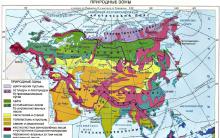




bark i sheshtë në një javë bark i sheshtë në një javë për vajzat
Shenjat dhe simptomat e mungesës së jodit tek gratë dhe burrat
Libri i Kuq i Republikës Udmurt - specie të rrezikuara të kafshëve Fauna e Udmurtia
Teknologjia dhe këshillat e çatisë së sheshtë Si të mbuloni një çati të sheshtë
Si ta tradhtoni gruan tuaj